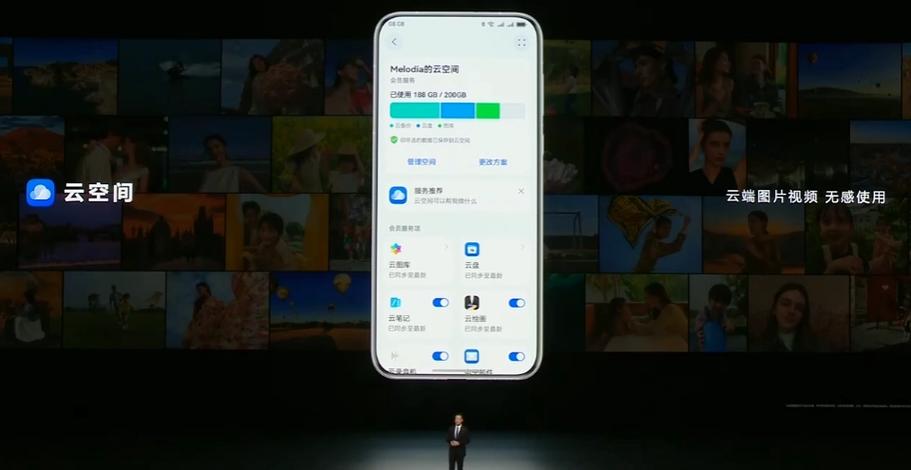在日常生活中,电脑扮演着重要角色,辅助人们完成工作、学习以及娱乐活动。插入耳机有助于提升个人对音乐、视频及语音通信的享受程度。那么,如何正确地将耳机连接至电脑呢?通常情况下,耳机与电脑间的连接可通过两个途径实现:即耳机插孔,以及蓝牙技术。
绝大部分笔记本与台式电脑均内置耳机插孔。只需直接插入耳机插头,音频信号便可经耳机传输,避免干扰电脑扬声器。此外,市场上亦备有多种转接配件,方便将常规3.5mm接口耳机接入新型Type-C接口设备使用。
现今,诸多耳机皆配备有蓝牙技术,除有线传输外,亦可便捷互连。蓝牙连接使音乐畅享更为自如,摆脱了线缆的冗余束缚。在电脑端使用蓝牙耳机时,必先开启设备蓝牙模块,在系统设置内搜寻并匹配合适耳机,即可实现无线接驳。
根据个人需要与设备支持选线缆或是无线终端方法。
二、电脑连接音箱的方法
除单机耳机欣赏外,有时亦需借助音箱来提升音频体验,享受更为浑厚有力的音乐或者更清晰准确的语音呈现。因此,在实际操作过程中,计算机与音响设备如何有效地进行对接成为关键问题。
首要选择是利用音响的AUX端口与计算机相连接。多数情况下,音响设备背后会设有一个标有LINE IN的3.5毫米接口,我们只需要配备一条3.5毫米立体声插头对插头的音频线,一端接在计算机的音频输出端口(常为绿色)上,另一端对接在音响设备的AUX端口即可实现连接。
如今,随着数字化进程加快,众多新款音响开始具备无线链接能力。借助Wi-Fi或蓝牙技术,音箱可与电脑匹配,进而完成音频信号的无障碍传输。这使得布线变得更为轻松,操作更为便利。

在决定连接方式之际,需考量个人需求、硬件设施及应用场合等因素进行综合权衡。
三、如何切换电脑输出设备
在计算机使用过程中,您可能会遇到更换输出设备的需求,例如由扬声器切换至耳机或从自身麦克风切换至外部麦克风等情况。在此背景下,本文将为您详细介绍在Windows系统环境下实现上述转换的方法。
首要步骤是在任务栏右下角找到系统托盘中的音量图标并进行鼠标右键点击操作。接着选择"打开声音设置"一项,随后会出现一个弹出窗口,其中可找到下拉菜单"选择所需的声音输出"。在此处,将展示出包含扬声器、耳机在内的所有可用的输出设备供您参考。
若需切换至另一输出设备,仅需点击相应用户界面中的设备即可实现;而在"请选择讲话设备"的下拉列表内,还可操作麦克风设备。
同样,在Apple Mac环境中切换输出设备更为简便快捷。用户只需轻触位于显示屏右上方的"调节器"标志,并从调出的相应菜单内进行选择,即可快速实现设备间的转换。
通过以上方法可以方便快捷地实现不同输出设备之间的切换操作。
四、解决常见问题:无法识别或无法连接设备
使用过程若遇见类似计算机不能辨识耳机或音响设备的故障,可尝试采用如下处理方案:

严格检查硬件链接:务必确保所有设备正确连接,且无松动或损毁现象。
检视驱程:针对部分特定环境中,若需运用专用驱程方能有效识别设备,建议访问设备官方网站并下载最新的驱动程序。
确认配置:检查并调整默认的输入输出设备配置,以保证其准确无误。
重启设备:可能存在的连接问题,通过重启电脑与外部设备得以解决。
5.更新系统:确保系统处于最新版本状态,修复潜在bug。
综合运用上述策略,大部分设备无法识别的或连线失败的难题得以顺利解决。
五、注意事项:保护听力健康
运用耳机或音响设备需确保听力健康不受损。长期暴露于高强度噪声环境可引起听力损伤,严重者可导致耳聋。为此,请务必遵守以下操作要求:
1.控制音量:适当控制听歌时间和音量大小。
2.定期休息:每隔一段时间停止使用并给耳朵适当休息。
3.选择优质产品:购买质量好且符合标准认证产品。
4.使用环境:尽量避免在嘈杂环境下长时间使用高分贝产品。
保护听觉健康至关重要,敬请遵从相关建议使用。
六、未来发展趋势:智能家居整合
伴随着科技的飞速进步及智能家居理念更加深入人心,在不久的将来,我们有望目睹更为先进、庞大的智能家庭设备与个人电脑紧密结合。例如,智能语音助手便可协助我们轻松操控各类家中智能化设备,尽享便捷和高效的现代时尚生活方式。
预计未来将呈现出更具智能性、便捷性及个性化定制的产品与服务供应模式,以更好地适应并满足消费者个体化需求。
七、总结
本篇文章详细阐述了如何在日常生活中科学有效地连接电脑与耳机及音箱设备,同时提供了相应的操作方法和技巧。此外,还特别关注到了维持听力健康的重要性,以及对于未来此类设备发展趋势的前瞻性展望。我们期望上述信息能够对广大读者产生积极影响。